iPhoneのApple IDは、Apple StoreやApple Music、iCloud、iMessageなど、Appleのサービスを利用する時に使うアカウント。このアカウントにログインする時、パスワードが必要となるのですが、もし忘れてしまった際は、簡単に変更できるのでしょうか。
目次
iPhoneのApple IDパスワード変更のやり方は?
まずはiPhoneのApple IDのパスワード変更のやり方をご紹介します。
[1] iPhone本体の設定を開いて画面上部にある〝ユーザー名〟をタップ。〝パスワードとセキュリティ〟を選びます。
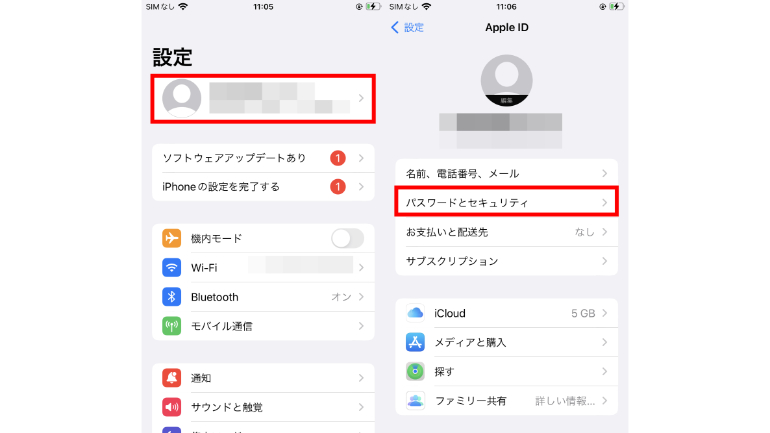
[2] 〝パスワードの変更〟を選びます。iPhoneのパスコードを入力後、画面の案内にそってApple IDのパスワードをリセットします。パスワードは、8文字以上で数字および英文字の大文字と小文字を含まなければいけません。
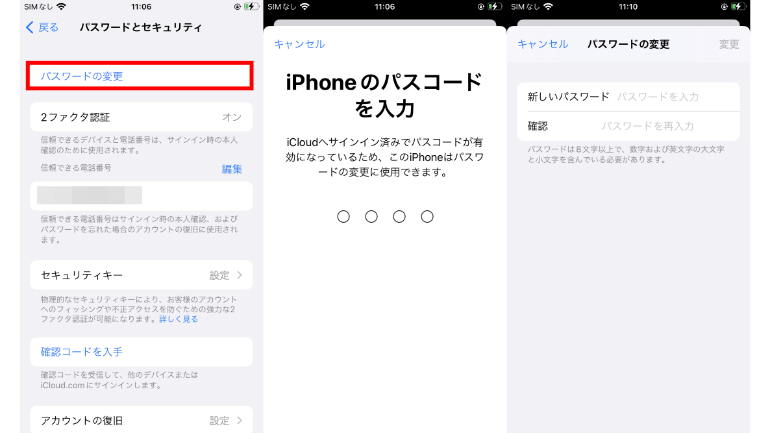
iPhoneのApple IDパスワード変更ができない時はどうする?
本人による不正アクセスからアカウントを守るため、Apple IDの認証を2重化している〝2ファクタ認証〟を設定していると、パスワードと、信頼できるデバイスに送られた6桁のパスコードの双方が必要となります。
〝2ファクタ認証〟をしていると、どちらか入力できずサインインできなかったり、パスワードをリセットできなくても、アカウントの復旧を待つことでアカウントに再びアクセスできます。
Apple IDのパスワード変更ができるアカウントの復旧とは
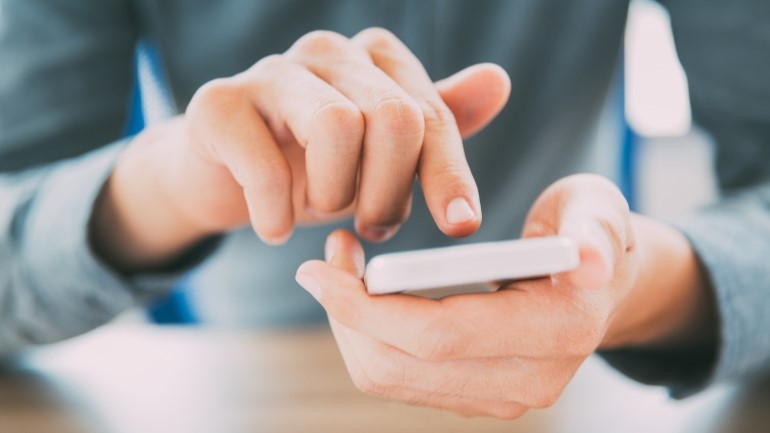
アカウントの復旧とは、提示できる情報が不足していて、パスワードをリセットできない場合、Apple IDアカウントに本人が再びアクセスできるようになっているシステム。
セキュリティ対策のため、アカウントを再び使えるようになるには数日(またはそれ以上)かかることがあります。
アカウント復旧の申請はこちらより行えます。
申請後、アカウントに再びアクセスできるようになる見込みの日時が記載された申請確認のメールが72時間以内に届きます。
復旧期間が終わったら、Appleからテキストメッセージまたは自動電話音声で、アカウントのアクセス復旧の手順のお知らせが届きます。手順に沿って、Apple IDへのアクセスを復旧しましょう。
アカウントの復旧を始めたときの注意点
デバイスのブラウザを使ってhttps://iforgot.apple.com/からアカウントの復旧を申請した場合、その間は、そのデバイスの使用を避けます。デバイスを使うと、アカウントの復旧がキャンセルされることも。
また、手続きに遅れが生じないように、アカウントの復旧が終わるまでは、Apple IDでサインインしている他のデバイスの電源は切っておきましょう。
アカウントの復旧の申請状況は確認することも可能
アカウントの復旧準備が整うまでの所要時間や、詳しい情報が判明するタイミングは、https://iforgot.apple.com/からApple IDを入力することでいつでも確認可能です。
申請を取り消す方法
情報を思い出して安全にサインインできた場合、復旧手続きは自動的にキャンセルされて、Apple IDをすぐに使えるようになります。もし申請していないはずの復旧申請をキャンセルしたい時は、確認メールに記載されている手順にそって手続きをしましょう。
【参考】Apple ID のパスワードをリセットできない場合にアカウントの復旧機能を使う方法
※データは2023年5月下旬時点での編集部調べ。
※情報は万全を期していますが、その内容の完全性・正確性を保証するものではありません。
※製品のご利用はあくまで自己責任にてお願いします。
文/山田ナナ















 DIME MAGAZINE
DIME MAGAZINE













